Перенос данных на новый MacBook Air
Вы можете перенести файлы и настройки с другого компьютера Mac или ПК с Windows на Ваш новый MacBook Air. При первом включении нового MacBook Air появится сообщение с вопросом, требуется ли перенести данные с другого компьютера. Подробнее о переносе данных при первоначальной настройке компьютера рассказано в разделе Настройка MacBook Air. Если Вы хотите перенести данные с другого компьютера сейчас, выполните одно из перечисленных ниже действий.
Прежде чем начать
Установите новейшую версию операционной системы на старый и на новый компьютеры. Подробнее об обновлении Mac в зависимости от текущей версии операционной системы см. в разделе Своевременное обновление программного обеспечения компьютера Mac. Обязательно выберите версию Вашей текущей операционной системы в меню вверху страницы, чтобы получить точные инструкции по обновлению.
Для переноса данных по беспроводной сети требуется, чтобы оба компьютера были подключены к одной и той же сети.
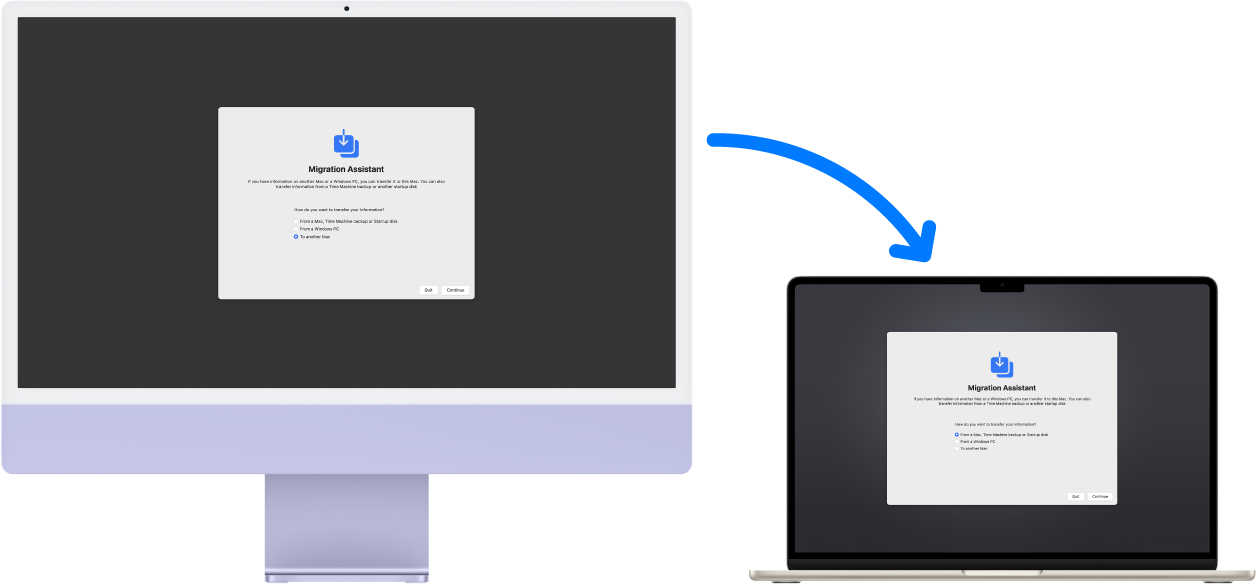
Перенос данных с другого компьютера Mac
Для переноса данных по проводной или беспроводной сети используйте Ассистент миграции либо подключите старый компьютер к новому с помощью кабеля Ethernet. На обоих компьютерах Mac откройте окно Finder, перейдите в раздел «Программы», откройте папку «Утилиты», затем дважды нажмите «Ассистент миграции» и следуйте инструкциям на экране. Если Вы переносите данные по беспроводной сети, во время процесса необходимо держать оба компьютера на небольшом расстоянии друг от друга. См. статью службы поддержки Apple Перенос данных на новый компьютер Mac с помощью Ассистента миграции.
Перенос данных с ПК с Windows
Для переноса данных по проводной или беспроводной сети используйте приложение «Ассистент миграции» для Windows. Чтобы загрузить нужную версию приложения «Ассистент миграции» для Вашего ПК с Windows, обратитесь к статье службы поддержки Apple Перенос с ПК с Windows на компьютер Mac с помощью приложения «Ассистент миграции».
Перенос данных с устройства хранения
Подключите устройство хранения данных к MacBook Air с помощью адаптера, если он необходим (см. раздел Адаптеры для MacBook Air). Дальнейшие инструкции см. в разделе Перенос информации на Mac с другого компьютера или устройства.
Перенос данных из резервной копии Time Machine
Можно использовать Ассистент миграции, если содержимое жесткого диска Вашего прошлого компьютера было повреждено и требуется восстановить его из резервной копии Time Machine. См. раздел Резервное копирование и восстановление.
Подробнее. См. раздел Перенос информации на Mac с другого компьютера или устройства.